сделать закладку в соцсетях
Что делать одно большинство клиентов хотят сделать, чтобы их выстрелами в голову? Это верно, они хотят лишний вес удалены. Вот один быстрый способ, использующий преимущества как мозг использует тень воспринимать глубину.
Взгляните на выстрел в голову тонкий человек и заметили, что там часто тень прямо под линией челюсти. В зависимости от освещения, иногда это очень тонкая грань, но иногда это широкий и довольно темно. Мозг естественно использует его, чтобы дать представление о края в челюсть, так что вы никогда не заметите его, пока вы смотрите на него.
Тогда посмотрите на выстрелом в голову кого-то с небольшим лишним весом. Кожа под линии челюсти свисает некоторые и ловит свет, таким образом, есть меньше тени.
Итак, что мы можем с этим поделать? Мы просто добавить немного тени под челюстью, и в то время как мы в этом, по воротником. Вот как я это делаю.
Примечание: Я использую пути (векторных форм) на протяжении всего этого уроки, и вы должны быть знакомы с созданием пути, а также их модификации, прежде чем продолжить. Если вы еще не работали с векторными рисунками или путей прежде, Вы взгляните на отличной серии учебных пособий по путям Питера Бауэра.
Работа с векторами, часть 1
Работа с векторами, часть 2
Работа с векторами, часть 3
Во-первых, открыть картинку и создайте новый слой, расположенные выше изображения. Я всегда называть этот набор слоев "Defatten," хотя я никогда не говорю мой клиент. Введите D, чтобы установить цвета переднего плана и фона по умолчанию цвета на.
Затем создайте форму полумесяца, который открывает в направлении верхней части изображения.
Выберите инструмент пера и выберите опцию "слои" Shape.
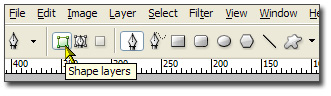
Нажмите на дальний угол линии челюсти. Нажмите и перетащите снова ближе к передней части линии челюсти. Нажмите и перетащите снова в нижней части подбородка. Перетащите вдоль линии челюсти, с другой стороны лица, и снова рядом с задней линии челюсти.
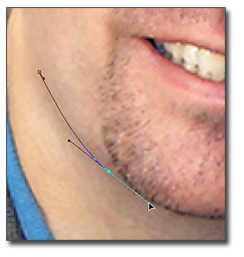
Нажмите и перетащите ниже челюсти где-то на шее. Наконец, нажмите на первой точке, созданной, чтобы закрыть форму.
Вы должны иметь форму, аналогичную этом примере.
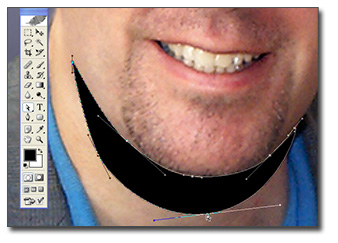
Далее, с помощью Direct Selection Tool подправить форму так это на одной линии с линией челюсти. Тип Shift-переключаться между Пути Выберите инструмент (черная стрелка) и помощью Direct Selection Tool (белая стрелка-это тот, который мы хотим).
Нажмите и перетащите опорные точки, чтобы поместить их непосредственно на линии челюсти.
Вы также, возможно, придется изменить кривую форму, чтобы выровнять его с линии челюсти. С помощью Direct Selection Tool, щелкните точку на форме. Затем нажмите и перетащите точку направления, чтобы изменить кривую траектории.
Далее, мы только собираемся использовать эту форму слой, чтобы создать выделение, так повернуть слой отключается нажатием это значок глаза в палитре слоев.
Введите Control + Shift + N (Windows) или Command-Дерьмо-N (Mac), чтобы создать новый слой.Введите "Челюсть Shadow" назвать слой и нажмите кнопку ОК. Удерживая клавишу Control (Windows) или клавишу Command (Mac) и щелкните фигуру позже, чтобы создать выделение.
Вы должны быть на уровне челюсти тень. Тип Alt-Backspace (Windows) или Option-Delete (Mac), чтобы залить выделение цветом переднего плана, черный.
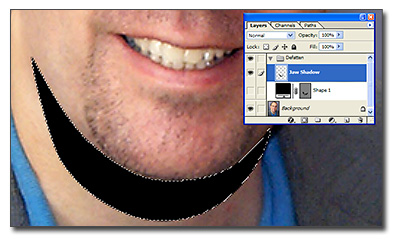
Введите Контрольно-D (Windows) или Command-D (Mac), чтобы снять выделение. Введите 5, чтобы изменить непрозрачность слоя до 50 процентов.
На этой тени, возле края челюсти должны иметь небольшое размытие. Выберите Filter, размытие, Gaussian Blur. Выберите около 1 или 2 пикселей (выше, чем выше разрешение изображений) и нажмите кнопку ОК.
Нижняя часть тени должны быть очень легкими и размыты. Создайте маску слоя, выбрав слой, Add Layer Mask, Reveal All. Нажмите B, чтобы выбрать Brush Tool и выберите мягкую кисть края около 20-50 пикселей. (Размер зависит от размера изображения.) Тип 4, чтобы установить непрозрачность кисти до 40 процентов, и начать рисовать на маске в нижней части тени. Вы будете в конечном итоге маскировки большую часть нижней части тени, но не охватывают слишком много всего еще.
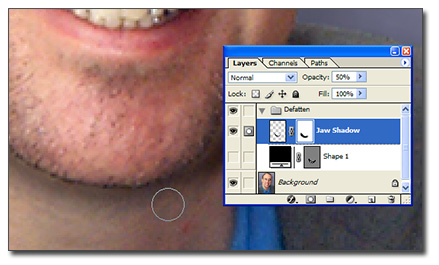
Измените непрозрачность слоя до 20 процентов и посмотреть, как выглядит тень. Сделать это очень тонкое, регулируя непрозрачность слоя и надевание и снятие более или менее слоя до тех пор, пока что-то, что выглядит реальным.
Наконец, если рубашка или куртка воротник субъекта соприкасается с кожей, поставить небольшую тень в пространстве между воротником и шеей человека.
Введите Control + Shift + N (Windows) или Command-Дерьмо-N (Mac), чтобы создать новый слой.Введите "воротник" Shadow назвать слой и нажмите кнопку ОК. Введите P, чтобы выбрать Pen Tool, и выберите опцию Paths.
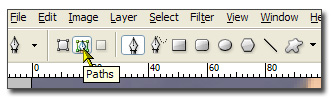
Типа B, чтобы выбрать Brush Tool и выбрать от 3 до 5 пикселей мягкие края кисти. Тип 0 (ноль), чтобы установить непрозрачность кисти на 100 процентов, и нажмите палитру Paths. Затем нажмите путь Stroke со значком кисти.
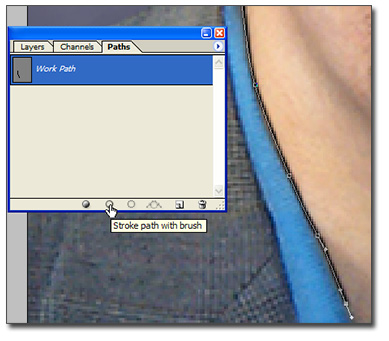
Нажмите на палитре Paths в пустое пространство ниже пути, чтобы отменить его и нажмите палитру Layers.
Изменить непрозрачность этого слоя примерно до 30 процентов. Если тень все еще слишком острый, размытие слой на несколько пикселей или отрегулировать непрозрачность, чтобы создать еще один тонкий тень.
Вот быстро исправить для умеренно избыточный вес голову. Это не решает все проблемы, связанной веса, но он быстро берет основам. Ключ тонкость. Не переусердствуйте и не делать тени слишком темные.
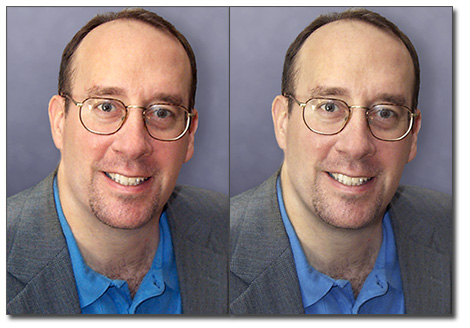 Шабаш несколько быстрых фунтов
Шабаш несколько быстрых фунтов
сделать закладку в соцсетях
|
Категория: Эффекты |
Просмотров: 22 |
Добавил: Гость
|





 Конфиденциальность гарантирована
Конфиденциальность гарантирована
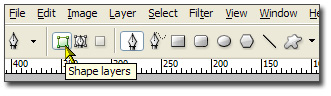
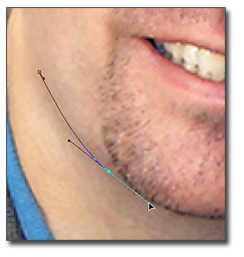
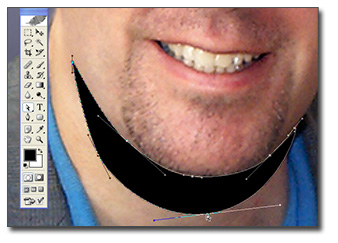
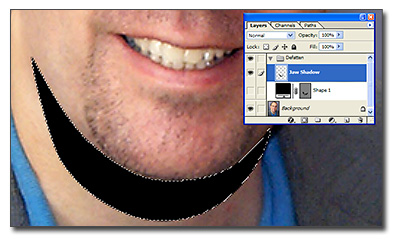
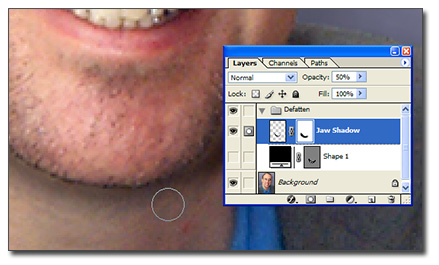
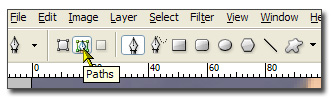
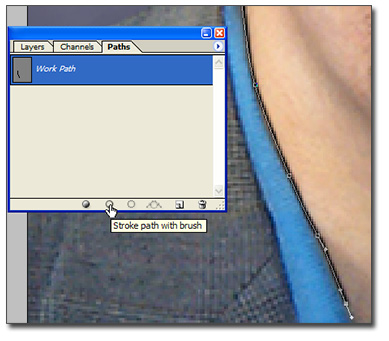
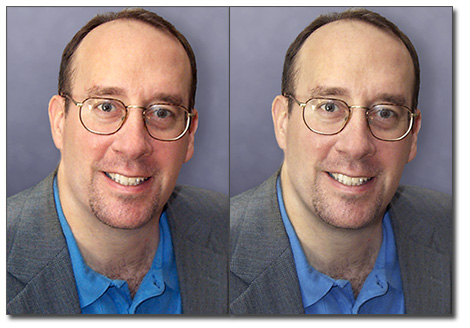 Шабаш несколько быстрых фунтов
сделать закладку в соцсетях
Шабаш несколько быстрых фунтов
сделать закладку в соцсетях